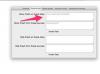Keď nasnímate fotografiu v režime RAW pomocou väčšiny digitálnych fotoaparátov Canon, vytvorí sa súbor CR2. Súbory CR2 je možné previesť do formátu JPG pomocou Preview a bez potreby inštalácie akéhokoľvek ďalšieho softvéru.
Pochopenie súborov RAW

Kredit za obrázok: Snímka obrazovky s láskavým dovolením spoločnosti Adobe.
Súbory RAW sa dajú prezerať na počítači Mac, ale v skutočnosti sa nedajú nazvať obrazovými súbormi. Namiesto toho, aby obsahovali obrázok, ako to robí JPG alebo PNG, súbory RAW obsahujú nespracované údaje generované snímačom fotoaparátu, nefiltrované a nekomprimované.
Video dňa
Pomocou nástrojov, ako je Photoshop, môžu profesionálni fotografi a grafickí dizajnéri získať oveľa viac vizuálnych informácií zo súboru RAW ako z akéhokoľvek obrazového súboru. Tmavé osvetlenie resp vyfúknuté bielka, napríklad možno často opraviť pomocou súboru RAW.
Konverzia CR2 do JPG
Krok 1: Otvorte súbor

Kredit za obrázok: Snímka obrazovky s láskavým dovolením spoločnosti Apple.
Nájdite súbor CR2 vo Finderi a dvakrát naň kliknite. Súbor sa otvorí v náhľade.
Krok 2: V prípade potreby povoľte úpravy

Kredit za obrázok: Snímka obrazovky s láskavým dovolením spoločnosti Apple.
Kliknite na locked Arrow vedľa názvu súboru v hornej časti okna ukážky. Kliknite na locked zaškrtnutím povolíte úpravy. Náhľad vytvorí kópiu súboru RAW ako súbor obrázka TIFF.
Krok 3: Upravte obrázok podľa potreby

Kredit za obrázok: Snímka obrazovky s láskavým dovolením spoločnosti Apple.
Upravte súbor ako ktorýkoľvek iný súbor obrázka, vrátane orezania, zmeny veľkosti alebo pridania textu do obrázka.
Krok 4: Exportujte súbor ako JPG

Kredit za obrázok: Snímka obrazovky s láskavým dovolením spoločnosti Apple.
Kliknite na ponuku Súbor a vyberte Exportovať ako. V okne Export vyberte JPEG z Formátovať Ponuka. Môžete zvýšiť alebo znížiť kvalita a Hĺbka podľa potreby alebo ich ponechajte na predvolených hodnotách. Väčšia hĺbka a vyššia kvalita má za následok aj väčšiu veľkosť súboru, ktorá sa zobrazuje v spodnej časti okna. Kliknite Uložiť.